Руководство по построению сети для малого и среднего бизнеса
1. Руководство по построению сети для малых и средних предприятий
1. Сетевое планирование
Топология сети
Примите многоуровневую структуру, включающую базовый уровень, уровень агрегации и уровень доступа, чтобы улучшить масштабируемость и производительность сети.
plaintextCopy code [Core Switch]
|
[Distribution Switch]
/ | \
[Access Switch] [Access Switch] [Access Switch]
| | | | |
[PC] [PC] [Printer] [Wireless AP] [Server]Подсети
Разделение подсетей помогает повысить безопасность сети и эффективность управления. Например, сотрудникам и гостям можно назначить разные подсети.
2. Выбор оборудования и технологий
Сетевое оборудование
- маршрутизатор: Выберите маршрутизатор корпоративного уровня, который поддерживает высокую производительность и функции безопасности, способные обрабатывать трафик данных между различными сетями.
- выключатель: Использует управляемые коммутаторы для поддержки VLAN, QoS, агрегации портов и других функций для обеспечения высокоскоростных и надежных соединений.
- Брандмауэр: Разверните межсетевые экраны для защиты внутренних и внешних корпоративных сетей и настройте политику. безопасности, системы обнаружения вторжений (IDS) и виртуальной частной сети (VPN).
сетевые технологии
- VLAN: Используйте виртуальную локальную сеть для достижения логической изоляции и повышения гибкости и безопасности сети.
- QoS: Настройте качество обслуживания, чтобы обеспечить производительность и приоритетность пропускной способности критически важных приложений.
- V**: Создайте безопасный канал удаленного доступа, зашифруйте передачу данных и обеспечьте безопасность подключения удаленных сотрудников.
3. Безопасность и управление
политика безопасности
- Аутентификация и авторизация: Используйте политику надежных паролей и устанавливайте различные разрешения в зависимости от обязанностей сотрудников.
- Антивирусное и антивирусное программное обеспечение: Разверните новейшие антивирусные и антивирусные инструменты, регулярно обновляйте и сканируйте их.
Управление и мониторинг
- Мониторинг сети: Используйте инструменты мониторинга сети, чтобы отслеживать производительность сети в режиме реального времени, а также оперативно выявлять и устранять проблемы.
- Регулярные проверки: Регулярно проверяйте конфигурацию и политику сети. безопасности, обеспечивая соблюдение лучших практик.
- Резервное копирование и восстановление: Разработайте стратегию регулярного резервного копирования, чтобы обеспечить безопасность и возможность восстановления критически важных данных.
4. Интеграция проводной и беспроводной сети.
проводная сеть
- Высокоскоростное соединение Ethernet с использованием стандартного сетевого кабеля Cat6 или Cat6a.
- Рассмотрите возможность развертывания оптоволоконных соединений для повышения пропускной способности и надежности.
беспроводная сеть
- Настройте точки беспроводного доступа (AP) корпоративного уровня для обеспечения высокопроизводительных и безопасных беспроводных соединений.
- Внедрить протокол шифрования WPA3, ограничить беспроводную связь. сеть Права доступа.
5. Аварийное восстановление и аварийное восстановление.
- Регулярные тренировки: Проведите учения по аварийному восстановлению сети, чтобы убедиться, что команда знакома с планами действий в чрезвычайных ситуациях.
- Резервная конструкция: Внедрите резервирование на ключевых узлах, таких как двойные маршрутизаторы, резервные источники питания и т. д.
6. Обучение и документация
- Проведите обучение сетевых администраторов, чтобы убедиться, что они знакомы с Сетевым. Настройка и управление оборудованием.
- Создавайте подробные сетевые документы, включая схемы топологии, таблицы распределения IP-адресов, конфигурации устройств и т. д.
2. Реальные случаи и руководство по настройке
Пример конфигурации подключения к Интернету между коммутатором уровня и маршрутизатором
Сетевая графика
Рисунок 1 Сетевая схема подключения коммутатора уровня 2 и маршрутизатора для доступа в Интернет
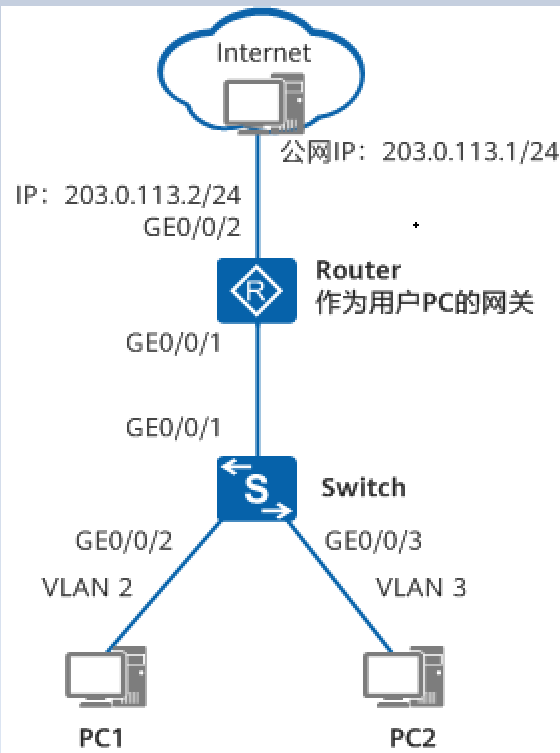
- Введение в коммутаторы уровня 2
- Рекомендации по настройке
- Требования к сети
- Идеи конфигурации
- Этапы работы
- Конфигурационный файл
- Сопутствующая информация
Введение в коммутаторы уровня 2
Коммутаторы уровня 2 относятся к коммутаторам, которые могут выполнять только пересылку уровня 2 и не могут выполнять пересылку уровня 3. Другими словами, это коммутатор, который поддерживает только функции уровня 2 и не поддерживает функции уровня 3, такие как маршрутизация.
Коммутаторы уровня 2 обычно развертываются на уровне доступа и не могут служить пользовательскими шлюзами.
Рекомендации по настройке
Конфигурация коммутатора в этом примере применима ко всем версиям всех коммутаторов серии S.
В этом примере в конфигурации маршрутизатора используется AR3600 V200R007C00SPCc00. Методы настройки других маршрутизаторов см. в соответствующем руководстве по документации.
Требования к сети
нравитьсяРисунок 1показано,Компания имеет несколько отделов, расположенных в разных сегментах сети.,Все отделы имеют необходимость доступа в Интернет. Теперь пользователям требуется доступ к внешним сетям через коммутаторы и маршрутизаторы уровня 2.,И маршрутизатор должен служить шлюзом пользователя.
Идеи конфигурации
Настройте, используя следующие идеи:
- Настройте коммутатор уровня 2 для разделения VLAN на основе интерфейсов для реализации пересылки уровня 2.
- Настройте маршрутизатор в качестве пользовательского шлюза для реализации пересылки уровня 3 между сегментами сети через подинтерфейсы или интерфейсы VLANIF.
- Настройте маршрутизатор в качестве DHCP-сервера для назначения IP-адресов пользовательским компьютерам.
- Настройте функцию NAT маршрутизатора, чтобы пользователи внутренней сети могли получить доступ к внешней сети.
Этапы работы
Настройка коммутатора
# Настройте интерфейс для пользователей нижестоящего соединения.
<HUAWEI> system-view
[HUAWEI] sysname Switch
[Switch] vlan batch 2 3
[Switch] interface gigabitethernet 0/0/2
[Switch-GigabitEthernet0/0/2] port link-type access //Настраиваем тип доступа к интерфейсу для доступа
[Switch-GigabitEthernet0/0/2] port default vlan 2 //Настраиваем интерфейс для присоединения к VLAN 2
[Switch-GigabitEthernet0/0/2] quit
[Switch] interface gigabitethernet 0/0/3
[Switch-GigabitEthernet0/0/3] port link-type access
[Switch-GigabitEthernet0/0/3] port default vlan 3
[Switch-GigabitEthernet0/0/3] quit# Настройте интерфейс для восходящего подключения к маршрутизатору.
[Switch] interface gigabitethernet 0/0/1
[Switch-GigabitEthernet0/0/1] port link-type trunk
[Switch-GigabitEthernet0/0/1] port trunk allow-pass vlan 2 3 //Настраиваем интерфейс для прозрачной передачи VLAN в транковом режиме 2 и виртуальная локальная сеть 3
[Switch-GigabitEthernet0/0/1] quitНастройка маршрутизатора Существует два способа настройки маршрутизатора. Настроить субинтерфейсы для связи или настроить интерфейсы VLANIF для связи. Вы можете выбрать один из двух методов.
Настройте маршрутизатор на завершение VLAN через субинтерфейсы для реализации пересылки уровня 3 между сегментами сети.
# Настройте подинтерфейс завершения.
<Huawei> system-view
[Huawei] sysname Router
[Router] vlan batch 2 3
[Router] interface gigabitethernet 0/0/1.1
[Router-GigabitEthernet0/0/1.1] dot1q termination vid 2
[Router-GigabitEthernet0/0/1.1] ip address 192.168.1.1 24
[Router-GigabitEthernet0/0/1.1] arp broadcast enable //По умолчанию функция широковещательной рассылки ARP подинтерфейса завершения маршрутизатора AR не включена в версиях до V200R003C01 и включена в V200R003C01 и более поздних версиях.
[Router-GigabitEthernet0/0/1.1] quit
[Router] interface gigabitethernet 0/0/1.2
[Router-GigabitEthernet0/0/1.2] dot1q termination vid 3
[Router-GigabitEthernet0/0/1.2] ip address 192.168.2.1 24
[Router-GigabitEthernet0/0/1.2] arp broadcast enable
[Router-GigabitEthernet0/0/1.2] quit
# Настройте функцию DHCP для назначения IP-адресов и назначенных адресов DNS-серверов пользователям интрасети.
[Router] dhcp enable
[Router] interface gigabitethernet 0/0/1.1
[Router-GigabitEthernet0/0/1.1] dhcp select interface //DHCP использует пул адресов интерфейса для выделения IP-адресов пользователям интрасети.
[Router-GigabitEthernet0/0/1.1] dhcp server dns-list 114.114.114.114 223.5.5.5 //Настроенный DNS-список 114.114.114.114 — это общедоступный адрес DNS-сервера, который не различает операторов. В реальных приложениях настройте в соответствии с DNS, назначенным оператором.
[Router-GigabitEthernet0/0/1.1] quit
[Router] interface gigabitethernet 0/0/1.2
[Router-GigabitEthernet0/0/1.2] dhcp select interface
[Router-GigabitEthernet0/0/1.2] dhcp server dns-list 114.114.114.114 223.5.5.5
[Router-GigabitEthernet0/0/1.2] quit
# Настройте IP-адрес и статический маршрут общедоступного сетевого интерфейса.
[Router] interface gigabitethernet 0/0/2
[Router-GigabitEthernet0/0/2] ip address 203.0.113.2 255.255.255.0 //Настройте IP-адрес 203.0.113.2 интерфейса GE0/0/2, подключенного к общедоступной сети.
[Router-GigabitEthernet0/0/2] quit
[Router] ip route-static 0.0.0.0 0.0.0.0 203.0.113.1 //Настройте следующий переход статического маршрута по умолчанию, чтобы он указывал на IP-адрес 203.0.113.1, предоставленный общедоступной сетью.
# Настройте функцию NAT, чтобы пользователи внутренней сети могли получить доступ к внешней сети.
[Router] acl number 2001
[Router-acl-basic-2001] rule 5 permit source 192.168.0.0 0.0.255.255 //Преобразование NAT вступает в силу только в том случае, если исходный IP-адрес является сегментом сети 192.168.0.0/16 и преобразуется в исходящем направлении интерфейса GE0/0/2.
[Router-acl-basic-2001] quit
[Router] interface gigabitethernet 0/0/2
[Router-GigabitEthernet0/0/2] nat outbound 2001
[Router-GigabitEthernet0/0/2] quit
Настроить Маршрутизатор реализует пересылку уровня 3 между сегментами сети путем настройки интерфейса VLANIF.
# Настройте интерфейс VLANIF.
<Huawei> system-view
[Huawei] sysname Router
[Router] vlan batch 2 3
[Router] interface gigabitethernet 0/0/1
[Router-GigabitEthernet0/0/1] portswitch //Переключаем интерфейс Ethernet из режима уровня 3 в режим уровня 2. Если интерфейс уже находится в режиме уровня 2, пропустите этот шаг.
[Router-GigabitEthernet0/0/1] port link-type trunk
[Router-GigabitEthernet0/0/1] port trunk allow-pass vlan 2 3
[Router-GigabitEthernet0/0/1] quit
[Router] interface vlanif 2
[Router-vlanif2] ip address 192.168.1.1 24 //Настройте IP-адрес VLANIF2 в качестве шлюза ПК1
[Router-vlanif2] quit
[Router] interface vlanif 3
[Router-vlanif3] ip address 192.168.2.1 24 //Настройте IP-адрес VLANIF3 в качестве шлюза ПК2
[Router-vlanif3] quit
# Настройте функцию DHCP для назначения IP-адресов пользователям интрасети и указания адресов DNS-серверов.
[Router] dhcp enable
[Router] interface vlanif 2
[Router-Vlanif2] dhcp select interface
[Router-Vlanif2] dhcp server dns-list 114.114.114.114 223.5.5.5 //Настроенный DNS-список 114.114.114.114 — это общедоступный адрес DNS-сервера, который не различает операторов. В реальных приложениях настройте в соответствии с DNS, назначенным оператором.
[Router-Vlanif2] quit
[Router] interface vlanif 3
[Router-Vlanif3] dhcp select interface
[Router-Vlanif3] dhcp server dns-list 114.114.114.114 223.5.5.5
[Router-Vlanif3] quit
# Настройте IP-адрес и статический маршрут общедоступного сетевого интерфейса.
[Router] interface gigabitethernet 0/0/2
[Router-GigabitEthernet0/0/2] ip address 203.0.113.2 255.255.255.0
[Router-GigabitEthernet0/0/2] quit
[Router] ip route-static 0.0.0.0 0.0.0.0 203.0.113.1 //Настройте следующий переход статического маршрута по умолчанию, чтобы он указывал на IP-адрес 203.0.113.1, предоставленный общедоступной сетью.
# Настройте функцию NAT, чтобы пользователи внутренней сети могли получить доступ к внешней сети.
[Router] acl number 2001
[Router-acl-basic-2001] rule 5 permit source 192.168.0.0 0.0.255.255 //Преобразование NAT вступает в силу только в том случае, если исходный IP-адрес является сегментом сети 192.168.0.0/16 и преобразуется в исходящем направлении интерфейса GE0/0/2.
[Router-acl-basic-2001] quit
[Router] interface gigabitethernet 0/0/2
[Router-GigabitEthernet0/0/2] nat outbound 2001
[Router-GigabitEthernet0/0/2] quit
Проверьте результаты настройки
Настройте IP-адрес ПК1 как 192.168.1.2/24, а шлюз — 192.168.1.1. Настройте IP-адрес ПК2 — 192.168.2.2/24, а шлюз — 192.168.2.1.
Настройте IP-адрес внешнего ПК 203.0.113.1/24, а шлюза — 203.0.113.2.
После завершения настройки ПК1 и ПК2 могут проверить IP-адрес внешней сети. 203.0.113.1/24, и ПК1, и ПК2 могут иметь доступ к Интернету.
Конфигурационный файл
Switchиз Конфигурационный файл
#
sysname Switch
#
vlan batch 2 to 3
#
interface GigabitEthernet0/0/1
port link-type trunk
port trunk allow-pass vlan 2 to 3
#
interface GigabitEthernet0/0/2
port link-type access
port default vlan 2
#
interface GigabitEthernet0/0/3
port link-type access
port default vlan 3
#
return
Routerиз Конфигурационный файл (Маршрутизатор выполняет пересылку уровня 3 через субинтерфейсы. Конфигурационный файл)
#
sysname Router
#
vlan batch 2 to 3
#
dhcp enable
#
acl number 2001
rule 5 permit source 192.168.0.0 0.0.255.255
#
interface GigabitEthernet0/0/1
#
interface GigabitEthernet0/0/1.1
dot1q termination vid 2
ip address 192.168.1.1 255.255.255.0
arp broadcast enable
dhcp select interface
dhcp server dns-list 114.114.114.114 223.5.5.5
#
interface GigabitEthernet0/0/1.2
dot1q termination vid 3
ip address 192.168.2.1 255.255.255.0
arp broadcast enable
dhcp select interface
dhcp server dns-list 114.114.114.114 223.5.5.5
#
interface GigabitEthernet0/0/2
ip address 203.0.113.2 255.255.255.0
nat outbound 2001
#
ip route-static 0.0.0.0 0.0.0.0 203.0.113.1
#
return
Routerиз Конфигурационный файл (Маршрутизатор выполняет пересылку уровня 3 через интерфейс VLANIF. Конфигурационный файл)
#
sysname Router
#
vlan batch 2 to 3
#
dhcp enable
#
acl number 2001
rule 5 permit source 192.168.0.0 0.0.255.255
#
interface Vlanif2
ip address 192.168.1.1 255.255.255.0
dhcp select interface
dhcp server dns-list 114.114.114.114 223.5.5.5
#
interface Vlanif3
ip address 192.168.2.1 255.255.255.0
dhcp select interface
dhcp server dns-list 114.114.114.114 223.5.5.5
#
interface GigabitEthernet0/0/1
portswitch
port link-type trunk
port trunk allow-pass vlan 2 to 3
#
interface GigabitEthernet0/0/2
ip address 203.0.113.2 255.255.255.0
nat outbound 2001
#
ip route-static 0.0.0.0 0.0.0.0 203.0.113.1
#
return
Неразрушающее увеличение изображений одним щелчком мыши, чтобы сделать их более четкими артефактами искусственного интеллекта, включая руководства по установке и использованию.

Копикодер: этот инструмент отлично работает с Cursor, Bolt и V0! Предоставьте более качественные подсказки для разработки интерфейса (создание навигационного веб-сайта с использованием искусственного интеллекта).

Новый бесплатный RooCline превосходит Cline v3.1? ! Быстрее, умнее и лучше вилка Cline! (Независимое программирование AI, порог 0)

Разработав более 10 проектов с помощью Cursor, я собрал 10 примеров и 60 подсказок.

Я потратил 72 часа на изучение курсорных агентов, и вот неоспоримые факты, которыми я должен поделиться!
Идеальная интеграция Cursor и DeepSeek API

DeepSeek V3 снижает затраты на обучение больших моделей

Артефакт, увеличивающий количество очков: на основе улучшения характеристик препятствия малым целям Yolov8 (SEAM, MultiSEAM).

DeepSeek V3 раскручивался уже три дня. Сегодня я попробовал самопровозглашенную модель «ChatGPT».

Open Devin — инженер-программист искусственного интеллекта с открытым исходным кодом, который меньше программирует и больше создает.

Эксклюзивное оригинальное улучшение YOLOv8: собственная разработка SPPF | SPPF сочетается с воспринимаемой большой сверткой ядра UniRepLK, а свертка с большим ядром + без расширения улучшает восприимчивое поле

Популярное и подробное объяснение DeepSeek-V3: от его появления до преимуществ и сравнения с GPT-4o.

9 основных словесных инструкций по доработке академических работ с помощью ChatGPT, эффективных и практичных, которые стоит собрать

Вызовите deepseek в vscode для реализации программирования с помощью искусственного интеллекта.

Познакомьтесь с принципами сверточных нейронных сетей (CNN) в одной статье (суперподробно)

50,3 тыс. звезд! Immich: автономное решение для резервного копирования фотографий и видео, которое экономит деньги и избавляет от беспокойства.

Cloud Native|Практика: установка Dashbaord для K8s, графика неплохая

Краткий обзор статьи — использование синтетических данных при обучении больших моделей и оптимизации производительности

MiniPerplx: новая поисковая система искусственного интеллекта с открытым исходным кодом, спонсируемая xAI и Vercel.

Конструкция сервиса Synology Drive сочетает проникновение в интрасеть и синхронизацию папок заметок Obsidian в облаке.

Центр конфигурации————Накос

Начинаем с нуля при разработке в облаке Copilot: начать разработку с минимальным использованием кода стало проще

[Серия Docker] Docker создает мультиплатформенные образы: практика архитектуры Arm64

Обновление новых возможностей coze | Я использовал coze для создания апплета помощника по исправлению домашних заданий по математике

Советы по развертыванию Nginx: практическое создание статических веб-сайтов на облачных серверах

Feiniu fnos использует Docker для развертывания личного блокнота Notepad

Сверточная нейронная сеть VGG реализует классификацию изображений Cifar10 — практический опыт Pytorch

Начало работы с EdgeonePages — новым недорогим решением для хостинга веб-сайтов

[Зона легкого облачного игрового сервера] Управление игровыми архивами


